
时间:2020-10-22 12:13:29 来源:www.win10xitong.com 作者:win10
win10系统怎么给文件夹设置密码的问题偶尔都会出现在大家使用win10系统的时候,其实不知都还有多少用户遇到了win10系统怎么给文件夹设置密码的问题,那能不能解决呢?肯定时可以解决win10系统怎么给文件夹设置密码的问题,我们完全可以按照这个过程:1、首先鼠标右键空白处,菜单中点击【新建】-【文件夹】,把想要设置密码的文件都拖进去。2、接着鼠标右击这个文件夹这样这个问题就可以很简单的搞定了。这样简单的说一下你明白没有了呢?如果没有明白,那下文就是非常详细的win10系统怎么给文件夹设置密码的完全处理要领。
win10系统对文件夹设置密码的操作方法:
第一步:首先鼠标右键空白处,菜单中点击【新建】-【文件夹】,把想要设置密码的文件都拖进去。
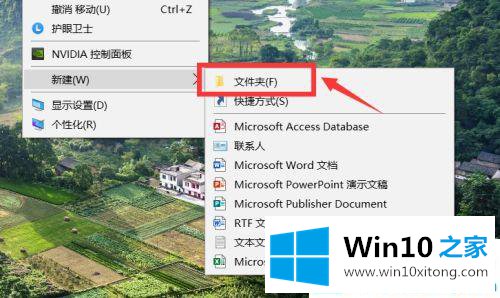
第二步:接着鼠标右击这个文件夹。
第三步:弹出来的菜单中选择【添加到压缩文件】。
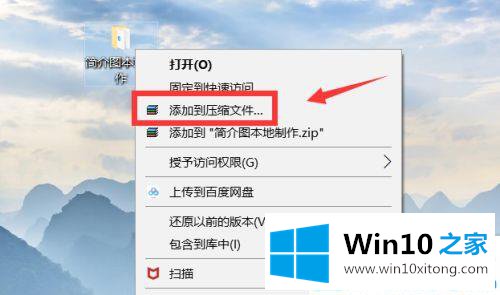
第四步:接着win10电脑弹出一个【压缩文件名和参数】的界面,切换到【密码】。
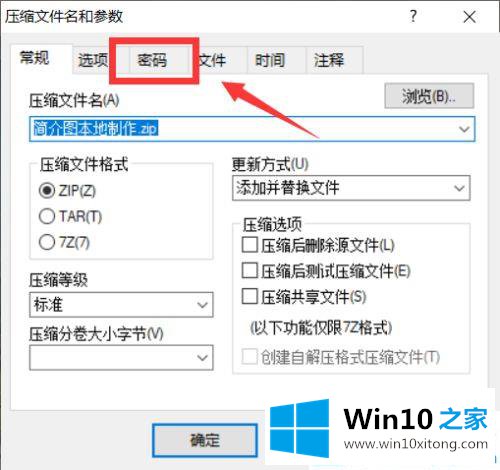
第五步:在输入密码输入框中输入即可。
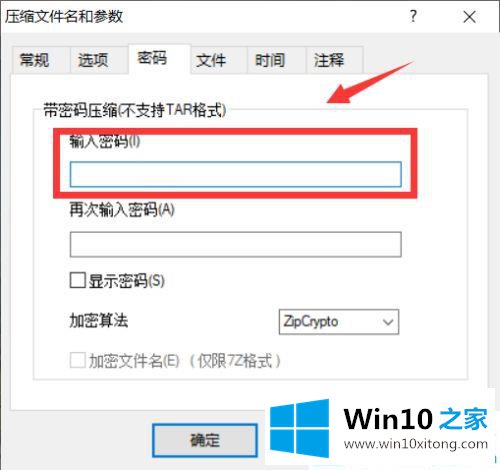
第六步:再次输入密码,然后点击【确定】保存刚才的设置!现在整个文件夹已经加密了。
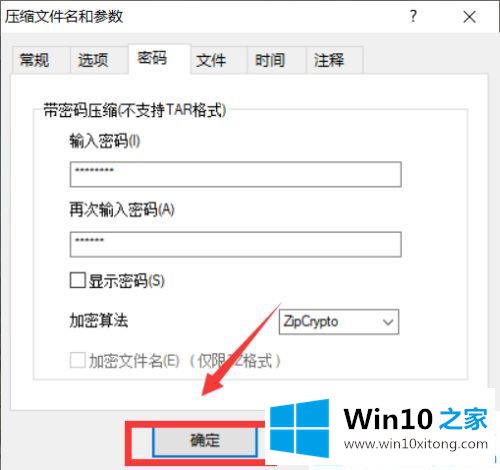
关于win10系统单个文件夹加密码的方法就介绍到这!更多win10教程关注Win10之家。
到这里,win10系统怎么给文件夹设置密码的完全处理要领就给大家说到这里了,如果还不能解决,我们可以用重装系统这个万能方法解决,如果你需要下载系统,可以继续关注本站。